1. Inizio del programmaAggiunta di capitoli
1.1 Avvio del programmaaggiungi sezione
Apri BCS-2 utilizzando l’icona sul desktop.
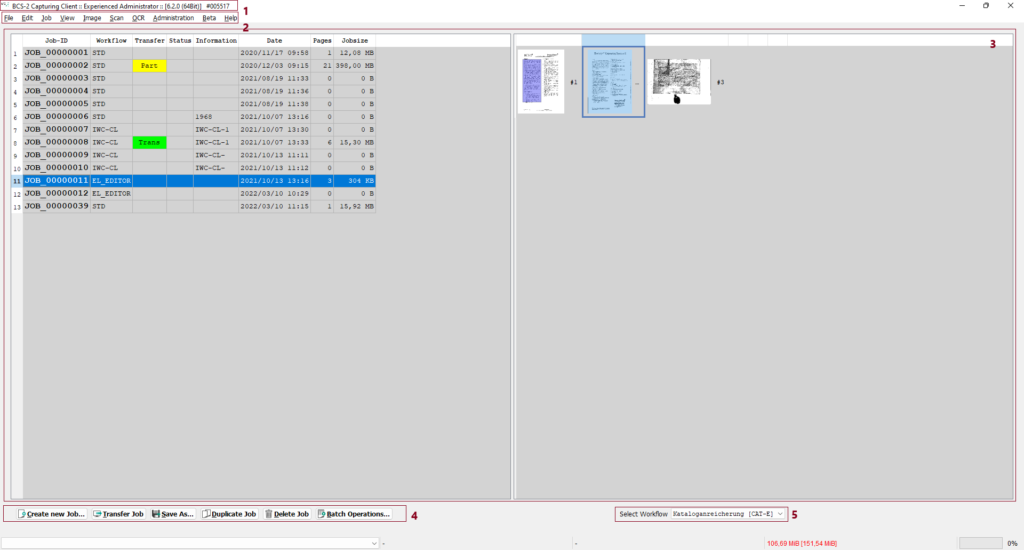
Nell’intestazione (1), BCS-2 visualizza il nome dell’applicazione, nonché la versione e il numero di licenza.
Sotto la barra dei menu (2) si trova l’elenco della panoramica dei lavori (3), diviso in due aree. A sinistra vedi l’elenco dei lavori. L’ultimo lavoro creato si trova in fondo all’elenco, a condizione che l’elenco sia ordinato per numero di lavoro. L’ultimo lavoro aperto in una sessione BCS-2 è evidenziato in grigio chiaro. Sul lato destro sono posizionate le miniature delle immagini della lavorazione attualmente selezionata nella lista lavori.
I pulsanti (4) sotto l’elenco dei lavori consentono di creare, trasferire, salvare, duplicare ed eliminare lavori. Nella versione professionale hai anche la possibilità di eseguire operazioni batch su un lavoro. Utilizza gli elenchi a discesa sulla destra (5) per selezionare le barre degli strumenti e i flussi di lavoro salvati.
1.2 Elenco lavoriaggiungi sezione
BCS-2 visualizza le seguenti informazioni sui lavori:
- N. lavoro: numero lavoro interno BCS-2
- Flusso di lavoro: tipo di flusso di lavoro del lavoro
- Trasferimento: stato del trasferimento
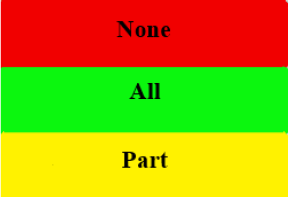
Rosso (nessuno): il trasferimento non è riuscito. Controlla la tua configurazione e invia nuovamente il lavoro! Verde (tutti): trasmissione del lavoro senza errori. Giallo (parziale): BCS-2 non è stato in grado di eseguire tutti i target di trasferimento attivi. L’applicazione visualizza questo stato solo se durante un trasferimento vengono generati più formati e per essi sono state create diverse destinazioni di trasferimento. Controllare la/e trasmissione/i difettosa/e!
- Stato: visualizzazione delle azioni eseguite sul lavoro, ad esempio “Trans” se il lavoro è stato trasferito.
- Informazioni: visualizzazione del contenuto dell’indice (definizione nel flusso di lavoro).
- Data: ora in cui è stato creato l’ordine.
- Numero di pagine: numero di immagini incluse nel lavoro.
- Dimensione lavoro: dimensione del lavoro in kilobyte o megabyte.
È possibile ordinare l’elenco dei lavori facendo clic su una delle intestazioni delle colonne.
1.3 Visualizzatore lavoriaggiungi sezione
Il visualizzatore a destra mostra le miniature del lavoro selezionato nell’elenco dei lavori. Oltre alla panoramica delle immagini esistenti, questa visualizzazione viene utilizzata anche per visualizzare informazioni sull’immagine e per navigare verso un’immagine selezionata. Per lavori con molte immagini, potrebbe essere necessario del tempo prima che tutte le immagini vengano caricate, quindi è possibile disattivare le miniature tramite la voce di menu “Attiva/disattiva visualizzazione miniature (elenco lavori)”.
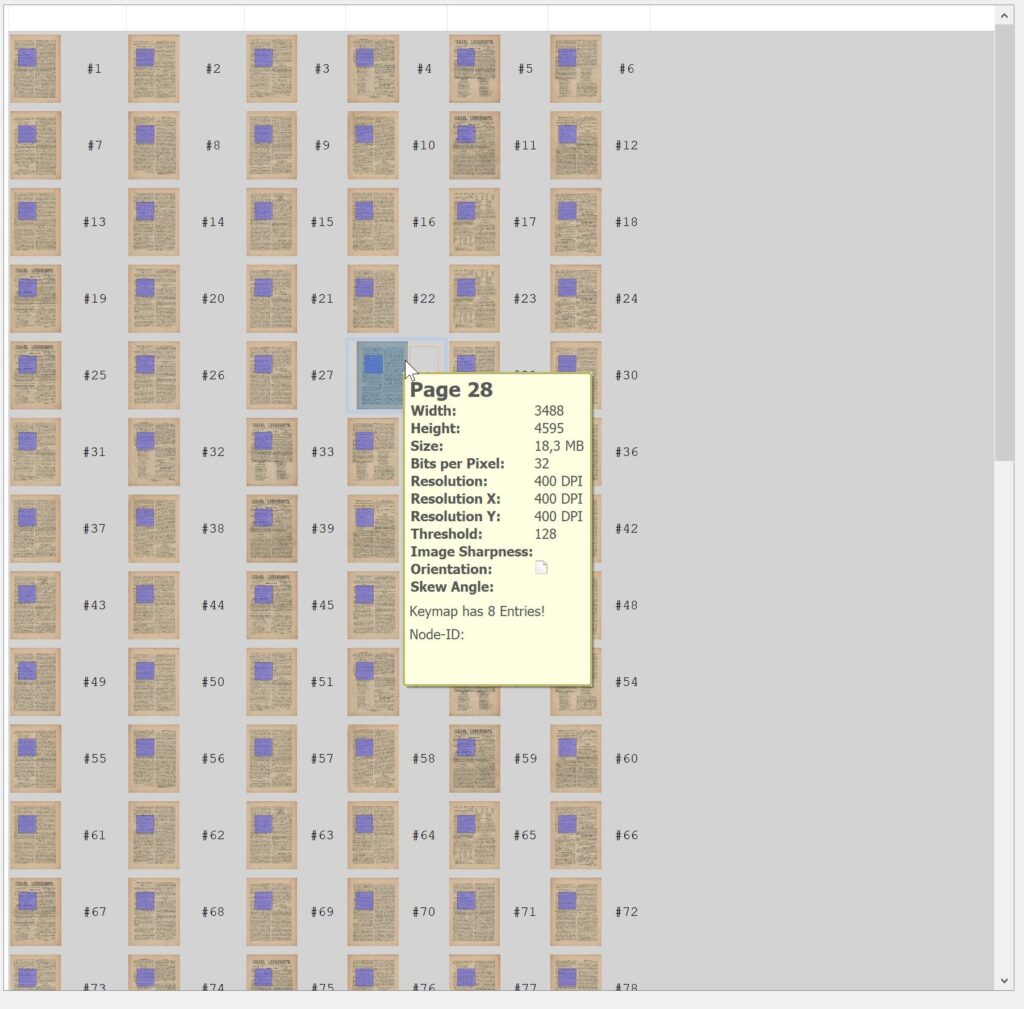
Apri lavoro: si apre il lavoro facendo doppio clic su una delle immagini di anteprima e BCS-2 visualizza l’immagine precedentemente selezionata tramite l’anteprima.
Visualizza informazioni sull’immagine: contrassegna una delle immagini nel visualizzatore facendo clic su di essa. Se rimani all’interno del marcatore con il puntatore del mouse, BCS-2 visualizza le seguenti informazioni sull’immagine:
- Larghezza: larghezza dell’immagine in pixel
- Altezza: altezza dell’immagine in pixel
- Dimensioni: dimensione dell’immagine in kilobyte o megabyte
- Bit per pixel: profondità del colore in pixel
- Risoluzione: risoluzione totale dell’immagine in dpi (“punti per pollice”)
- Risoluzione X: risoluzione della larghezza in dpi
- Risoluzione Y: risoluzione dell’altezza in dpi
- Soglia: soglia memorizzata per la binarizzazione
- Numero di voci della mappa dei tasti: numero di informazioni aggiuntive disponibili per l’immagine
1.4 Flusso di lavoro e selezione della barra degli strumentiaggiungi sezione
Sotto il visualizzatore, BCS-2 visualizza un elenco a discesa con tutti i flussi di lavoro disponibili. Il flusso di lavoro visibile è sempre il flusso di lavoro attivo.
Di seguito è presente un elenco a discesa delle barre degli strumenti personalizzate. La selezione di una nuova barra degli strumenti richiede il riavvio di BCS-2 in modo che le modifiche al layout si riflettano correttamente.
Amministrazione e gestione dei lavori
L’amministrazione e la configurazione dei lavori creati vengono effettuate tramite i pulsanti situati sotto l’elenco dei lavori o tramite il menu dei lavori.
Pulsanti
Crea nuovo lavoro: apre l’applicazione BCS-2 per la scansione e la post-elaborazione delle immagini.
Invia lavoro: invia il lavoro in base alle preimpostazioni nel flusso di lavoro.
Salva con nome: salva le immagini di un lavoro.
Duplica lavoro: duplica i lavori selezionati.
Elimina lavoro: elimina il lavoro selezionato.
Operazioni batch: visualizza il modulo “Applica operazione al lavoro” per la post-elaborazione batch.
Menù Lavoro
Le opzioni e le funzioni disponibili nel “Menu Lavoro” vengono utilizzate per elaborare i lavori tramite la gestione dei lavori e per elaborare i lavori nella modalità Lavoro. Le opzioni che non sono disponibili sono disattivate.
Importa lavoro da un file di lavoro: apre un file di lavoro salvato. BCS-2 carica le immagini e i metadati archiviati nel lavoro per un’ulteriore elaborazione.
Crea nuovo lavoro dal contenitore di esportazione eL: importa un lavoro “MyBib eL” disponibile come contenitore ZIP. Le immagini e facoltativamente i file OCR esistenti, nonché la struttura e i dati di indice vengono presi dai metadati. Vengono creati il file XML e gli indici mancanti.
Crea nuovo lavoro: crea un nuovo lavoro vuoto per il flusso di lavoro attivo.
Nuovo lavoro: crea un nuovo lavoro. Apre l’applicazione BCS-2 per la scansione e la post-elaborazione delle immagini.
Crea nuovi lavori tramite importazione… (solo BCS-2 Professional): configura l’importazione batch.
Invia lavoro: invia il lavoro in base alle preimpostazioni nel flusso di lavoro.
Elimina lavoro: elimina il lavoro contrassegnato.
1.5 Elaborazione batch di lavoriaggiungi sezione
È inoltre possibile eseguire le azioni di lavoro “duplicare”, “trasferire” ed “eliminare” per più lavori contemporaneamente. Per selezionare più lavori dall’elenco, tenere premuto il tasto “CTRL” e fare clic con il tasto sinistro del mouse sui lavori desiderati. I lavori elencati uno sotto l’altro possono essere selezionati utilizzando la combinazione del tasto Maiusc e del clic sinistro del mouse sul primo e sull’ultimo lavoro. Facendo clic nell’angolo in alto a sinistra della tabella si selezionano tutti i lavori nell’elenco. In questo modo, BCS-2 elabora elenchi di ordini lunghi in una volta sola.
Crea nuovi lavori tramite importazione… (solo BCS-2 Professional, acquistabile anche come modulo per Office)
Il prerequisito per l’utilizzo è il “BCS-2 Importer Module”, incluso in BCS-2 Professional. Importando cartelle di file contenenti immagini, crei automaticamente nuovi lavori per il flusso di lavoro attivo. I lavori appena creati sono disponibili tramite l’elenco dei lavori dopo l’importazione. L’importazione viene annotata nel campo stato della lista lavori con la voce “imp”.
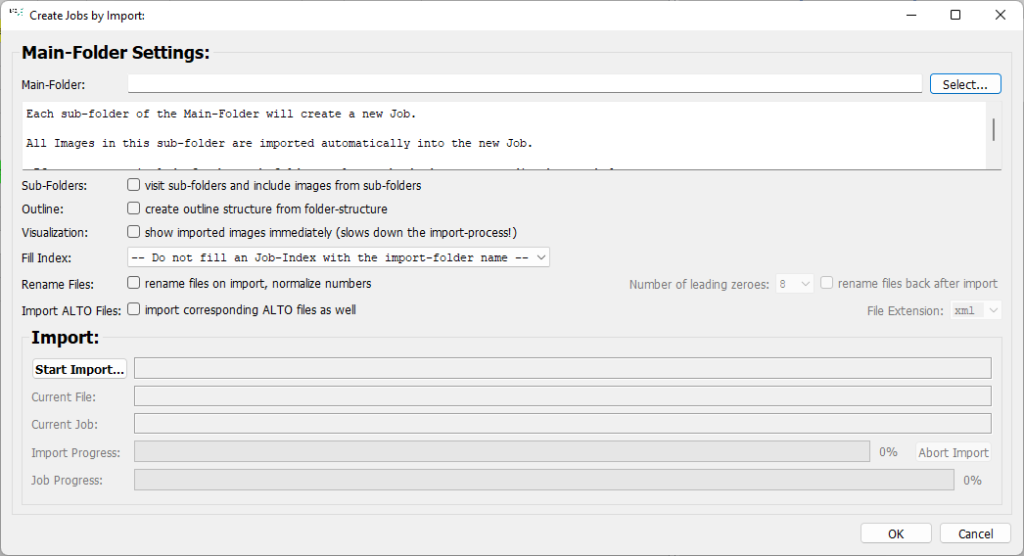
1. Il lavoro viene creato per il flusso di lavoro attualmente attivo! 2. Assicurarsi sempre che il nome del file da importare non contenga una semplice numerazione come 1,2,3 ecc. Devono essere presenti gli zeri iniziali, 0001.0002.0003 ecc.
Directory di importazione principale: immettere qui il percorso della directory principale. In alternativa: richiamare il menu di navigazione tramite “Seleziona” e selezionare lì la directory principale. Ogni sottodirectory nella directory principale porta a un nuovo lavoro. BCS-2 integra le immagini presenti nelle rispettive sottodirectory in ordine alfabetico nel nuovo lavoro.
Sottodirectory: includi sottodirectory e importa immagini: BCS-2 tiene conto anche delle directory più profonde quando le integra nel lavoro.
Struttura: crea una struttura di struttura dalla gerarchia di directory: BCS-2 crea una struttura di struttura basata sulla gerarchia di directory.
Visualizzazione: mostra direttamente le immagini importate (rallenta l’importazione): BCS-2 mostra l’importazione dei singoli file immagine nei lavori. Questa opzione rallenta l’importazione, ma offre la possibilità di una prima e breve garanzia di qualità.
Indice da compilare: Selezione dell’indice del flusso di lavoro in cui il nome del file viene adottato come indice del lavoro. Avvia importazione: attiva l’importazione. Prima di iniziare, BCS-2 controlla il numero di cartelle esistenti e visualizza queste informazioni in una finestra pop-up:
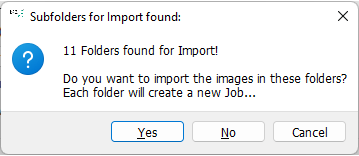
BCS-2 avvia l’importazione solo dopo la conferma della finestra informativa. Interrompi: interrompe l’importazione. Se l’opzione “Visualizzazione” è attivata, BCS-2 rimuove il lavoro corrente. Tutti i lavori
importati fino a questo punto vengono conservati. Se l’opzione “Visualizzazione” non è attivata, il lavoro corrente prosegue fino alla fine e viene salvato insieme ai lavori già importati.
